آموزش پاورپوینت مقدماتی
آموزش پاورپوینت مقدماتی
در این مقاله رایگان از سایت پارد وب به معرفی و آموزش مقدماتی پاورپوینت شامل (نوار ابزار+ کلیدهای میانبر+مدیریت اسلایدها و …) می پردازیم.
پاورپوینت یک از نرمافزارهای مجموعه آفیس شرکت مایکروسافت است که به شما این امکان را میدهد تا ارائههای تعاملی و جذابی را با استفاده از متن، تصاویر و سایر ابزارهای گرافیکی ایجاد کنید.
برای مشاهده سایر قسمت های آموزشی از بخش مطالب رایگان پاورپوینت دیدن کنید
طراحی های شده توسط پاورپوینت: با استفاده از پاورپوینت، میتوانید به راحتی اسلایدهایی با متن، تصاویر، فیلمها، صداها و نمودارهای گوناگون بسازید و این اسلایدها را برای ارائه در جلسات، سمینارها، کنفرانسها و یا در آموزشهای آنلاین استفاده کنید مانند:
- طراحی رزومه
- طراحی اینفوگرافیک
- طراحی آیکونهای متحرک
- طراحی پست تبلیغاتی برای شبکههای اجتماعی
- طراحی تیزرهای کوتاه تبلیغاتی
- طراحی کاراکترهای کارتونی متحرک
- سایر طراحیهای گرافیکی مانند طراحی تراکت، لوگو، بروشور، کارت ویزیت و ..
معرفی اصلاحات مهم و پایه در پاورپوینت
اسلایدشو : اسلایدشو در واقع معادل کلمه ارئه است. پس در ادامه مقاله اگر با کلمه اسلایدشو مواجه شدید بدانید منظور همان ارائه یا پرزنتیشن است. در واقع اسلایدشو و ارائه به سندی ساخته شده در پاورپوینت نیز گفته میشود.
اسلاید : هر ارائه یا اسلایدشو ساخته شده در پاورپوینت شامل چندین اسلاید است. اسلایدها هر کدام یک صفحه هستند که به سند خود اضافه کرده و پشت هم قرار میگیرند.
انیمیشن : انیمیشنها امکان متحرکسازی اجزا و عناصر اسلاید را میدهند. در واقع انیمیشنها جلوههای بصری هستند که به زیبایی و جلوه ارائه شما اضافه خواهند کرد.
ترنزیشن: ترنزیشن یا transition معنای جا به جایی میدهد. در واقع ترنزیشن نیز یک جلوه بصری است. البته این جلوه فقط وقتی بین اسلایدها جا به جا میشوید دیده خواهد شد. به کمک این ویژگی میتوانید نظر حضار را به ارائه جلب کنید.
معرفی نوار ابزار و منوهای پاورپوینت
در پاورپوینت برای دسترسی سریع به ابزار موجود و دستورها از منوهای ابزار و منوهای سربرگ پاورپوینت استفاده می کنیم،در این تصویر با شماره 1 مشخص شده اند:
نوار ابزار دسترسی سریع در پاورپوینت
در تصویر که با شماره ی 1 مشخص شده بود نحوه ی دسترسی سریع نوار ابزار در پاورپوینت را می توان مشاهده کرد، این نوار در بالاترین نقطه پاورپوینت در سمت چپ یعنی در بالای سربرگهای پاورپوینت (Ribbon) قرار دارد.
دانلود رایگان و مشاهده فیلم معرفی پاورپوینت _قسمت دوم آموزش پاورپوینت از سایت پارد وب
برای افزودن دستور جدید به نوار ابزار دسترسی سریع در پاورپوینت می توان:
- روی هر دستوری که میخواهید به این نوار اضافه کنید، راست کلیک کرده وAdd to Quick Access Toolbar کلیک کنید.
- از منوی کشوییِ شخصیسازی نوار ابزار دسترسی سریع (Customize Quick Access Toolbar) را باز کرده و دستور دلخواه خود را به آن بیافزایید.
- برای حذف دستور از نوار ابزار دسترسی سریع در پاورپوینت: روی هر دستور راست-کلیک کرده و گزینه اول یعنی Remove from Quick Access Toolbar را انتخاب کنید.
- جابجایی نوار ابزار دسترسی سریع در پاورپوینت :برای این کار منوی سفارشیسازی نوار ابزار دسترسی سریع را باز کرده و گزینه آخر یعنی Show below the ribbon را انتخاب کنید.با انتخاب این گزینه این نوار ابزار به پایین سربرگها منتقل میشود. برای برگرداندن این نوار به مکان پیشفرض، مجدد این منو را باز کرده و گزینه آخر (یعنی Show above the ribbon) را انتخاب کنید.
دانلود رایگان آموزش معرفی نوار ابزار پاورپوینت _قسمت سوم آموزش پاورپوینت رایگان از سایت پارد وب
نوار منوهای سربرگ پاورپوینت
همونطور که در تصویر بالا مشاهده می کنید با شماره 1 مشخص شده است علاوه بر نوار دستورها نوار سربرگ در پاورپوینت را می توان مشاهده کرد که منوهای پاورپوینت به شرح زیر می باشند:
دانلود رایگان فیلم آموزش ایجاد پاورپوینت _قسمت چهارم آموزش پاورپوینت رایگان از سایت پارد وب
File : در این تب میتوانید اسلایدشو جدید بسازید. اسلایدشو خود را را ذخیره کرده یا چاپ و اشتراک گذاری کنید.
Home: در این بخش میتوانید فونت، اندازه فونت، پاراگرافها، نقاشیها و … اسلایدها را مدیریت کرد.
Insert : به کمک این زیانه میتوانید لینکها، تصاویر، نمودارها، جدولها، متن و رسانه و … را به اسلایدهای خود اضافه کنید.
Design :همانطور که از نام این زبانه مشخص است انتخاب قالب، طراحی و سفارشی سازی اسلایدها از طریق امکانات این تب میشود.
Transitions: این بخش برای اضافه کردن ترنزیشن ها به اسلایدها و همچنین داشتن پیش نمایشی از ارائه استفاده میشود.
Animations: در این تب میتوانید انیمیشنها را انتخاب کرده یا ویرایش کنید. سپس پیش نمایشی از آنها داشته باشید. به طور کلی این تب برای مدیریت تبها به کار میرود.
Slide show: برای ایجاد یک اسلایدشو یا شروع آن و همچنین انتخاب نمایشگر از این بخش استفاده میشود.
Review: این تب برای بازخوانی، دیدگاهها و مدیریت دسترسی و … مورد استفاده قرار میگیرد.
View: تمام موارد مربوط به نمایش مانند انتخاب پنجره، بزرگنمایی، کوچک نمایی، انتخاب رنگ و … از طریق این زبانه صورت میگیرد.
Recording: ضبط روایت و زمان اسلایدی را که می خواهید ضبط را از آن شروع کنید باز کنید. وقتی آماده شدید، دکمه قرمز رنگ ضبط را انتخاب کنید، منتظر شمارش معکوس باشید، سپس شروع به صحبت کنید. پس از اتمام ضبط، ارائه خود را به صورت فایل یا ویدیوی پاورپوینت ذخیره و به اشتراک بگذارید.
add-ins : میتوانید افزونههای پاورپوینت را اضافه کنید. اگر افزونهای را دانلود میکنید میتوانید آن را در رایانه خود ذخیره کنید و سپس با افزودن آن به فهرست افزونههای موجود، آن را نصب کنید. مثل (افزونه کاهش حجم فایل پاورپوینت : File Minimizer)
طراحی اسلاید مستر در پاورپوینت
اولین مرحله از شروع طراحی قالب پاورپوینت ویرایش و مدیریت اسلایدها است که توضیح مختصری در اینجا ارائه شده است.
برای مدیریت این اسلایدها در پاورپوینت (Slide Master) به اصولی نیاز داریم. مواردی مانند افزودن یک اسلاید جدید، تغییر طرحبندی یک اسلاید، ترتیب بندی اسلایدهای موجود، تغییر طرح و تم اسلایدها می پردازیم.
در این فیلم به آموزش مقدماتی اسلاید مستر و نحوه ی تغییر اسلایدها می پردازیم:
آشنایی با اسلاید و طرحبندی آن
با افزودن یک اسلاید جدید، چیدمانهای متفاوتی برای محتوا دارند که نشان دهنده محل قرارگرفتن محتوا در اسلاید میباشند. این محتوا میتواند متن،جدول،دیاگرام،عکس، ویدیو و… باشد. بنابراین هنگام ایجاد اسلاید جدید، حتما به نوع محتوایی که قرار است در اسلاید قرار بگیرد توجه داشته باشید.
نحوه ایجاد یک اسلاید جدید
- از تب Home، روی نیمه پایینی یعنی دستور New Slide کلیک کنید.
- طرحبندی اسلاید مورد نظر را از منوی ظاهر شده انتخاب کنید.
- حال اسلاید جدید ظاهر میشود. حال با کلیک بر روی هر فیلد امکان افزودن محتوا وجود دارد.
نکته: چنانچه نیاز به تغییر طرحبندی فیلدهای یک اسلاید دارید، روی دستور Layout کلیک کنید، سپس طرح مورد نظر را انتخاب کنید. به این ترتیب بدون نیاز به حذف اسلاید و ایجاد اسلاید جدید، میتوان طرحبندی اسلاید را تغییر داد.
سازماندهی (مرتب سازی) اسلایدها:در سمت چپ صفحه نمایش پیش فرض نرمافزار پاورپوینت، نواری از اسلایدهای شما دیده میشود. این بخش که در سمت چپ صفحه قرار دارد، سازماندهی اسلایدها را آسان میکند. از این بخش امکان حذف، کپی و جابجایی اسلایدها وجود دارد.
تکرار کردن یک اسلاید: اگر میخواهید یک اسلاید را به سرعت کپی و جایگذاری کنید، میتوانید آن را Duplicate کنید. برای این کار، از منوی سمت چپ اسلایدها، بر روی اسلایدی را که میخواهید تکرار شود، کلیک راست کرده و Duplicate Slide را انتخاب نمایید.
جابجایی اسلایدها: تغییر ترتیب اسلایدها بسیار مهم و در عین حال ساده است. برای جابجایی اسلاید، کافیست روی اسلاید مورد نظر در سمت چپ صفحه، کلیک کرده و آن را به موقعیت مورد نظر بکشید.
حذف اسلایدها: یکی دیگر از موارد مهمی که در کار با اسلایدها، اهمیت پیدا میکند، حذف یک یا چند اسلاید است. برای حذف یک اسلاید، آن را انتخاب کرده و سپس کلید Delete را روی صفحه کلید خود فشار دهید.
کپی کردن اسلایدها : معمولا در روند طراحی قالب پاورپوینت، تمامی اسلایدها از صفر تا صد، طراحی نمیشوند. بلکه یک یا چند اسلاید اساسی و پایه را بعنوان اسلایدهای اصلی طراحی میکنیم. در ادامه برای اسلایدهای جدید، همان اسلاید اول را کپی کرده و فقط متن یا تصاویر را جایگزین میکنیم.
- اسلایدی را که میخواهید کپی کنید از قسمت سمت چپ صفحه انتخاب کنید، سپس روی دستور Copy در سربرگ Home کلیک کنید. همچنین بجای این کار میتوانید پس از انتخاب اسلاید، کلیدهای Ctrl+C را روی صفحه کلید خود فشار دهید.
- در سمت چپ صفحه نمایش، دقیقاً در زیر یک اسلاید (یا بین دو اسلاید) کلیک کنید تا محل پیست (چسباندن) را انتخاب کنید. حال یک خط قرمز رنگ افقی ظاهر میشود.
- حال روی دستور Paste در تب Home کلیک کنید. همچنین میتوانید کلیدهای Ctrl+V را روی صفحه کلید خود فشار دهید.
- به همین راحتی اسلاید انتخاب شده در محل موردنظر ظاهر میشود.
سفارشی کردن طرحبندی اسلایدها
در برخی موارد نیاز داریم تا طرحبندی اسلاید را به طور دلخواه خودمان در بیاوریم. خوشبختانه، نرمافزار پاورپوینت امکان تنظیم و شخصی سازی طرحبندی اسلایدها را فراهم نمودهاست.
تغییر مکان یک کادر (جعبه متن، عکس و…) : اگر در جایی در داخل جعبه (کادر) کلیک نمائید، مرز جعبه (کادر) بصورت خط چین ظاهر میشود. حال ماوس را بر روی لبه جعبه برده و کلیک کنید. در این صورت مرز جعبه انتخاب شده به جای نقطه چین، یک خط پیوسته و کامل خواهد شد. این کادر دور تا دور کل جعبه را فرا گرفته و به نوعی، مرز آن است. برای جابجایی این جعبه، با ماوس روی خط مرز را کلیک کرده و آن را به محل مورد نظر بکشید.
تغییر اندازه یک کادر (جعبه متن، عکس و…): جعبهای را که میخواهید اندازه آن را تغییر دهید انتخاب کنید. سپس ماوس را به گوشههای این جعبه ببرید. با کلیک بر روی دایرههای کوچک گوشه و وسط، امکان تغییر اندازه جعبه وجود دارد. نقاط وسط هر ضلع، تغییر اندازه در راستای افقی یا عمودی را ایجاد میکنند. همچنین نقاط گوشه هر ضلع، جابجایی همزمان در راستای افقی و عمودی را ایجاد میکنند.
حذف یک کادر (جعبه متن، عکس و…) : برای حذف یک کادر، مشابه با موارد فوق، ابتدا روی مرز آن کلیک کنید. وقتی کادر بصورت خط کامل درآمد، کلید Delete را روی صفحهکلید خود فشار دهید. به همین راحتی یک کادر حاوی متن پاک میشود.
افزودن یک جعبه (کادر) متن : افزودن جعبه (کادر) متن به شما امکان میدهد تا طرحبندی اسلاید را شخصی سازی کنید. برای افزودن یک جعبه متن، هم میتوان یک جعبه جدید ایجاد کرد و هم میتوان از جعبههای موجود کپی گرفت. برای ایجاد یک جعبه روند زیر را دهید.
- از سربرگ Insert، دستور Text Box را انتخاب کنید.
- برای رسم کادر متن، روی نقطهای دلخواه از اسلاید کلیک کرده و ماوس را بکشید.
- حال کادر متن ظاهر خواهد شد. سپس برای افزودن متن روی جعبه کلیک کرده و شروع به تایپ کنید.
استفاده از اسلایدهای خالی: اگر میخواهید کنترل بیشتری روی محتوای خود داشته باشید، ممکن است ترجیح دهید از یک اسلاید خالی استفاده کنید. مزیت اسلاید خالی این است که هیچ المان، کادر و محتوایی در آن از قبل وجود ندارد. بلکه بایستی تمام موارد طراحی و محتوا را از صفر تا صد بر روی اسلاید دهید. اسلایدهای خالی را میتوان با افزودن جعبه متن، تصاویر، نمودارها و موارد دیگر شخصی سازی کرد.
برای درج یک اسلاید خالی، روی نیمه پایین دستور New Slide کلیک کنید، سپس از منوی ظاهر شده گزینه Blank را انتخاب کنید.
شخصی سازی اسلایدها
تغییر اندازه اسلایدها: به طور پیش فرض، اسلایدهای پاورپوینت از نسبت تصویر 16 به 9 یا عریض (Widescreen) استفاده میکنند. شاید جالب باشد که بدانیم تلویزیونهای عریض نیز از نسبت تصویر 16 به 9 استفاده میکنند. اسلایدهای عریض با نمایشگرها و پروژکتورهای صفحه عریض بهترین اجرا را خواهند داشت. با این همه، اگر نیاز به تغییر اندازه اسلایدهای پاورپوینت دارید، این کار به راحتی امکان پذیر است. برای تغییر اندازه اسلاید، از سربرگ Design بر روی دستور Slide Size کلیک کنید. از این منو میتوانید اندازه اسلاید مورد نظر را انتخاب کنید. همچنین برای گزینههای بیشتر، روی اندازه اسلاید سفارشی کلیک کنید.
طرحبندی پس زمینه اسلاید: به طور پیش فرض، همه اسلایدهای پاورپوینت از پس زمینه سفید استفاده میکنند. تغییر سبک، رنگ و طرح پسزمینه برای اسلایدها بسیار آسان است. پسزمینهها میتوانند رنگ، گرادیانت (تغییر رنگ بصورت تدریجی)، الگو یا تصویر داشته باشند.
برای تغییر طرح پس زمینه:
- از سربرگ Design روی دستور Format Background کلیک کنید. همچنین میتوانید بر روی بخشی از اسلاید موردنظر کلیک راست کرده و گزینه Format Background را انتخاب کنید.
- پنجره Format Background در سمت راست ظاهر میشود. حال از بین گزینههای موجود، طرح موردنظر را انتخاب کنید. گزینه Solid fill برای رنگ کردن اسلاید با رنگ دلخواه میباشد. گزینه Gradient fill برای تغییر رنگ بندی بصورت تدریجی مناسب است. مثلا میتوان بخش بالای اسلاید را به رنگ قرمز و بخش پایین را به رنگ بنفش در آورد. تغییر تدریجی رنگ از قرمز به بنفش در اسلاید ایجاد میشود. گزینه Picture or texture fill برای قرار دادن تصویر مناسب است. گزینه Pattern fill نیز برای قرار دادن الگو در پس زمینه اسلاید مناسب است. در مثال زیر از کل اسلاید را با رنگ طلایی روشن رنگ میکنیم.
- حال سبک پس زمینه اسلاید انتخابی به روز میشود.
- میتوانید روی گزینه Apply to All کلیک کنید تا این طرحبندی در همه اسلایدهای شما اعمال شود.
تغییر تم (طرح) اسلایدها: تم یک پاورپوینت، ترکیبی از رنگها، فونتها و جلوههای از پیش تعریف شدهاست. برای تغییر تم پاورپوینت روند زیر را کامل دهید.
- به سربرگ Design رفته و سپس روی فلش کشویی More کلیک کنید تا همه تمهای موجود را ببینید.
- از بین طرحهای موجود، تم مورد نظر را انتخاب کنید.
- طرح انتخاب شده برای کل اسلایدهای شما اعمال خواهد شد.
برای انتخاب بهترین طرح، سعی کنید چند طرح مختلف را برای ارائه خود امتحان کنید. برخی از تمها بسته به محتوای شما زیباتر از بقیه جلوه میکنند.
فهرست کلیدهای میانبر پاورپوینت
فهرستی کامل از کلیدهای میانبر پاورپوینت را در اینجا مطالعه کنید :
یادگیری کلیدهای میانبر لازمه حرفهای شدن در هر نرمافزاریست. پس اگر با پاورپوینت کار میکنید، حتما شروع به یادگیری این کلیدها نمایید. در زیر، فهرستی کامل از کلیدهای میانبر پاورپوینت گردآوری شده است.
1. کلیدهای میانبر عمومی
دانلود رایگان فیلم آموزش پاورپوینت کلیدهای میان بر_قسمت پنجم آموزش پاورپوینت رایگان از سایت پارد وب
- Ctrl + N: ساخت یک اسلایدشو جدید
- Ctrl + O:باز کردن یک اسلایدشو از قبل ساخته شده
- Ctrl + S:ذخیرهی یک اسلایدشو
- F12 یا Alt + F2: باز کردن پنل «Save As»
- W یا Ctrl + F4: بستن یک اسلایدشو
- Ctrl + Q:ذخیره و بستن یک اسلایدشو
- Ctrl + Z: بازیابی آخرین عمل شده
- Ctrl + Y:تکرار آخرین عمل شده
- Ctrl + F2: نمایش پیشنمایش چاپ
- F1:باز کردن پنل «Help»
- Alt + Q:باز کردن پنل «Tell me what you want to do»
- F7: بررسی املای کلمات
- Alt یا F10: روشن و خاموش کردن راهنمای کلیدهای کیبورد
- Ctrl + F1: ظاهر و غایب کردن نوار بالای صفحه
- Ctrl + F:جستوجو داخل اسلایدشو یا استفاده از ابزار «Find and Replace»
- Alt + F:باز کردن سربرگ «File»
- Alt + H:باز کردن سربرگ «Home»
- Alt + N:باز کردن سربرگ «Insert»
- Alt + G:باز کردن سربرگ «Design»
- Alt + K:باز کردن سربرگ «Transitions»
- Alt + A:باز کردن سربرگ «Animations»
- Alt + S: باز کردن سربرگ «Slide Show»
- Alt + R:باز کردن سربرگ «Review»
- Alt + W:باز کردن سربرگ «View»
- Alt + X:باز کردن زبانهی «Add-ins»
- Alt + Y:باز کردن زبانهی «Help»
- Ctrl + Tab:جابهجایی بین اسلایدشوهای باز
2. کلیدهای میانبر انتخاب و ایجاد متن، شکل و اسلاید
- Ctrl + A: انتخاب همه متن در یک «Text Box»، همه المانها در یک اسلاید و یا همه اسلایدها در یک اسلایدشو
- Tab: انتخاب یا جابجایی بین المانهای بعدی در یک اسلاید
- Shift + Tab: انتخاب یا جابجایی بین المانهای قبلی در یک اسلاید
- Home: رفتن به اسلاید قبلی
- End: رفتن به اسلاید بعدی
- PgDn: رفتن به اسلاید بعدی
- PgUp: رفتن به اسلاید قبلی
- Ctrl + Up: جابجایی یک اسلاید بین اسلایدها در اسلایدشو
- Ctrl + Shift + Up: انتقال یک اسلاید به نقطه شروع و یا انتهای اسلایدشو
3. کلیدهای میانبر فرمت و اصلاح
- Ctrl + X:کات کردن
- Insert یا Ctrl + C:کپی کردن
- Ctrl + V or Shift + Insert:پیست کردن
- Ctrl + Alt + V:باز کردن پنل « Paste Special »
- Delete:پاک کردن المان در اسلاید یا یک اسلاید در اسلایدشو
- Ctrl + B:بولد (ضخیم) کردن متن انتخابی
- Ctrl + I:ایتالیک کردن (حروف کج) متن انتخابی
- Ctrl + U:افزودن یا حذف خط تیره زیر کلمات انتخابی
- Ctrl + E:قرار دادن یک پاراگراف در مرکز صفحه
- Ctrl + J:جاستیفای کردن (همسان سازی انتهای خطوط) پاراگراف
- Ctrl + L:همتراز کردن پاراگراف در سمت چپ
- Ctrl + R:همتراز کردن پاراگراف در سمت راست
- Ctrl + T:باز کردن پنل تنظیمات فونت
- Alt + W,Q:باز کردن پنل زوم
- Alt + N,P:افزودن عکس
- Alt + N,SH:افزودن شکل
- Alt + H,L: انتخاب یک طرح بندی «Layout»
- Ctrl + M: کلید میانبر اسلاید جدید در پاورپوینت
- Ctrl + D:تکثیر المان یا اسلایدی که وجود دارد
- Ctrl + K:افزودن هایپرلینک، کلید میانبر hyperlink در پاورپوینت
4. تعدادی کلید میانبر مفید
- F5:شروع نمایش یک اسلایدشو از ابتدا، کلید میانبر اسلایدشو در پاورپوینت، کلید میانبر نمایش اسلاید در پاورپوینت
- Shift + F5:شروع نمایش یک اسلایدشو از اسلایدی که برروی آن هستیم
- Ctrl + P: امکان نوشتن بوسیله موس هنگام نمایش اسلایدشو
- N or Page Down:رفتن به اسلاید بعدی هنگام نمایش یک اسلایدشو
- P or Page Up:رفتن به اسلاید قبلی هنگام نمایش یک اسلایدشو
- B:با فشردن کلید B هنگام نمایش اسلایدشو صفحه نمایش سیاه خواهد شد و با فشردن دوباره به حالت اولیه بازمی گردد
- Esc:خروج از نمایش اسلایدشو
اگر زمانی کلیدهای میانبر را از یاد بردید، کافیست وارد پاورپوینت شده. و دکمه Alt را بفشارید تا خود پاورپوینت نشان دهد برای هر عملی چه کلیدی نیاز است.
نکته: در استفاده از کلیدهای زیر به این مثال توجه داشته باشید که Ctrl+N یعنی درحالیکه کلید کنترل را نگه داشتید، کلید N را بفشارید. و Alt+W,Q یعنی درحالیکه کلید آلت را نگه داشتید، کلید W و سپس Q را فشار دهید و بعد همه را رها کنید.
دانلود رایگان فیلم آموزش پاورپوینت معرفی تنظیمات اسلایدها_قسمت ششم آموزش پاورپوینت رایگان از سایت پارد وب
دانلود رایگان فیلم آموزش پاورپوینت نوشتن متن در اسلایدهای پاورپوینت _ قسمت هفتم آموزش پاورپوینت رایگان از سایت پارد وب
ما در سایت پارد وب پاورپوینتهای آماده و کاملا قابل ویرایش بوده و برای موضوعات مختلف و براحتی میتوانید از آنها استفاده کرد تهیه نموده ایم برای دانلود رایگان این پاورپوینتهای جذاب و شیک به صفحهی « دانلود تم پاورپوینت » مراجعه کنید.
Related Posts

خرداد 17, 1404

خرداد 2, 1404

اردیبهشت 19, 1404

اردیبهشت 11, 1404
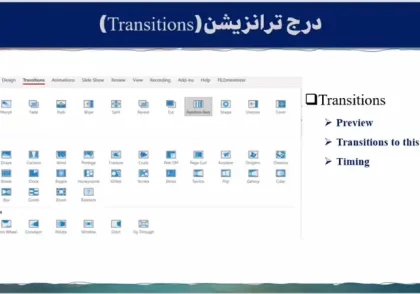
اردیبهشت 3, 1404


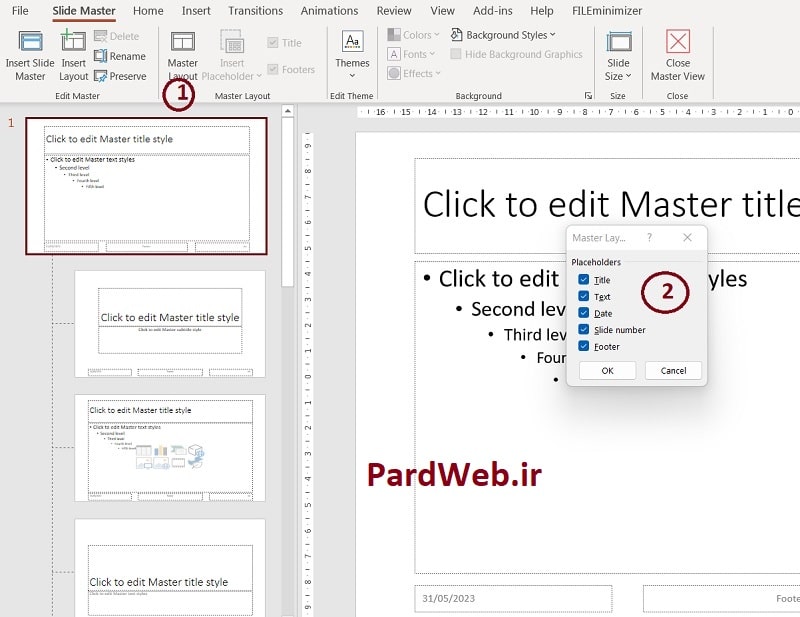


دیدگاهتان را بنویسید